- Teil 1. So verkleinern Sie eine Datei auf dem iPhone über die Datei-App
- Teil 2. So verkleinern Sie eine Datei auf dem iPhone mit einer Drittanbieter-App
- Teil 3. So verkleinern Sie eine Datei auf dem iPhone Online
- Teil 4. So verkleinern Sie eine Datei auf dem iPhone mit FoneLab Video Converter Ultimate (nach der Übertragung)
- Teil 5. FAQs zum Verkleinern einer Datei auf dem iPhone
Konvertieren Sie MPG / MPEG in MP4 mit hoher Geschwindigkeit und hoher Bild- / Tonqualität.
- AVCHD in MP4 konvertieren
- Konvertieren Sie MP4 in WAV
- Konvertieren Sie MP4 in WebM
- MPG in MP4 konvertieren
- Konvertieren Sie SWF in MP4
- Konvertieren Sie MP4 in OGG
- Konvertieren Sie VOB in MP4
- Konvertieren Sie M3U8 in MP4
- Konvertieren Sie MP4 in MPEG
- Untertitel in MP4 einbetten
- MP4-Splitter
- Entfernen Sie Audio von MP4
- Konvertieren Sie 3GP-Videos in MP4
- MP4-Dateien bearbeiten
- Konvertieren Sie AVI in MP4
- Konvertieren Sie MOD in MP4
- MP4 in MKV konvertieren
- Konvertieren Sie WMA in MP4
- Konvertieren Sie MP4 in WMV
So verkleinern Sie eine Datei auf dem iPhone: 4 detaillierte Anleitungen
 aktualisiert von Lisa Ou / 15. Mai 2023, 16:30 Uhr
aktualisiert von Lisa Ou / 15. Mai 2023, 16:30 UhrGroße Dateien nehmen einen großen Teil des Speicherplatzes Ihres Telefons ein. Was passiert, wenn Ihnen der Speicherplatz ausgeht, Sie ihn aber nicht löschen können? Nun, das Richtige und Sichere ist, sie zu komprimieren. Das Verfahren kann dazu führen, dass Ihre Dateien ihre Dateigröße verringern. Die ursprünglichen Daten bleiben jedoch erhalten. Darüber hinaus können Sie Ihre Dateien durch die Komprimierung schneller mit einem anderen Telefon oder anderen Geräten teilen.
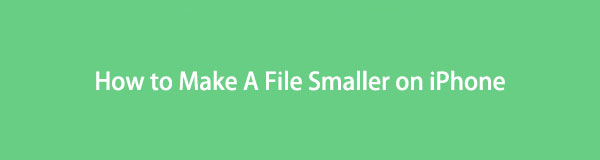
Sie werden Tutorials dazu sehen Komprimieren von Dateien auf dem iPhone mit diesem Beitrag. Sind Sie bereit, Ihre Dateien professionell zu komprimieren? Wenn ja, scrollen Sie bitte nach unten.
Video Converter Ultimate ist die beste Video- und Audio-Konvertierungssoftware, die MPG / MPEG in MP4 mit hoher Geschwindigkeit und hoher Bild- / Tonqualität konvertieren kann.
- Konvertieren Sie jedes Video / Audio wie MPG, MP4, MOV, AVI, FLV, MP3 usw.
- Unterstützt 1080p / 720p HD und 4K UHD Videokonvertierung.
- Leistungsstarke Bearbeitungsfunktionen wie Zuschneiden, Zuschneiden, Drehen, Effekte, Verbessern, 3D und mehr.

Führerliste
- Teil 1. So verkleinern Sie eine Datei auf dem iPhone über die Datei-App
- Teil 2. So verkleinern Sie eine Datei auf dem iPhone mit einer Drittanbieter-App
- Teil 3. So verkleinern Sie eine Datei auf dem iPhone Online
- Teil 4. So verkleinern Sie eine Datei auf dem iPhone mit FoneLab Video Converter Ultimate (nach der Übertragung)
- Teil 5. FAQs zum Verkleinern einer Datei auf dem iPhone
Teil 1. So verkleinern Sie eine Datei auf dem iPhone über die Datei-App
Auf dem iPhone können Sie Ihre Dateien mit der Datei-App komprimieren. Sie müssen nur den Speicherort Ihrer Dateien auswählen, z. B. „Auf meinem iPhone“ oder „iCloud Drive“. Und das ist es! Sie können Ihre Dateien bearbeiten, ohne eine App zu verwenden oder herunterzuladen. Außerdem organisiert das Telefon Ihre Dateien automatisch. Nachdem Sie sie komprimiert haben, werden sie alle in einem Dateiordner gespeichert. Es ist so praktisch, oder? Im Folgenden finden Sie die Schritte dazu.
Schritt 1Bitte öffnen Sie auf Ihrem iPhone die Mappen App. Danach müssen Sie den Speicherort Ihrer Dateien auswählen, an dem Sie sie gespeichert haben. Tippen Sie oben rechts auf dem Bildschirm auf das Symbol oder die Schaltfläche mit den drei Punkten. Auf der rechten Seite des Bildschirms werden weitere Optionen angezeigt. Tippen Sie auf die Auswählen Klicken Sie auf die Schaltfläche und wählen Sie eine oder mehrere Dateien auf dem Telefon aus.
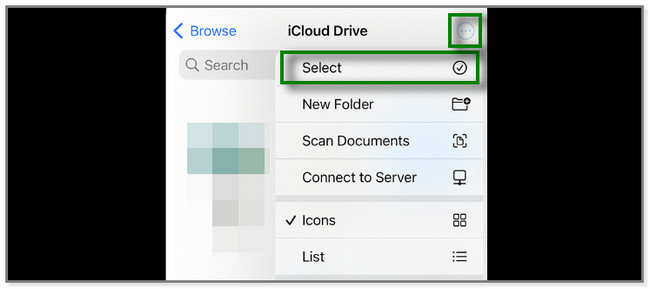
Schritt 2Wenn Sie alle Dateien ausgewählt haben, die Sie komprimieren möchten, tippen Sie unten rechts auf das Drei-Punkte-Symbol. Danach erscheint eine neue Reihe von Optionen auf dem iPhone-Bildschirm. Tippen Sie auf die Komprimieren Taste. Das Telefon verarbeitet sie nur einige Minuten lang und Sie müssen warten. Unterbrechen Sie den Vorgang nicht. Später speichert das Telefon die Dateien in einem Ordner.
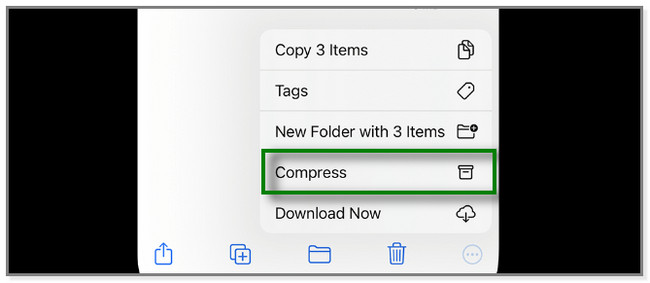
Teil 2. So verkleinern Sie eine Datei auf dem iPhone mit einer Drittanbieter-App
Video & Photo Compressor ist eine Drittanbieter-App, die nur Videos und Fotos komprimieren kann. Außerdem verfügt diese App über Hilfstools. Es kann temporäre Dateien, ähnliche Bilder, Alben und mehr bereinigen. Aber diese App nimmt viel Zeit in Anspruch, wenn sie Ihre Dateien komprimiert. Sie werden mehr als 5 Minuten warten. Außerdem werden bei dieser App häufig Bewertungsfenster angezeigt, in denen Sie aufgefordert werden, die App zu bewerten. Und diese Aktion kann den Komprimierungsprozess stören oder unterbrechen. Erfahren Sie unten, wie Sie mit dieser App die Dateigröße auf dem iPhone verkleinern können.
Schritt 1Herunterladen Video- und Fotokompressor auf Ihrem iPhone über den Apple Store. Tippen Sie später auf Videokompressor or Foto-Kompressor Taste. Erlauben Sie der App anschließend den Zugriff auf Ihre Dateien.
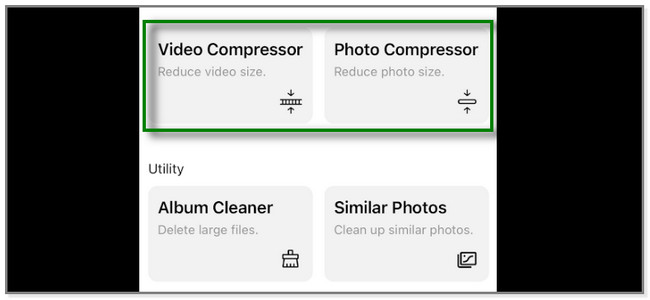
Schritt 2Wählen Sie die Dateien aus, die Sie komprimieren möchten. Tippen Sie anschließend auf Weiter .
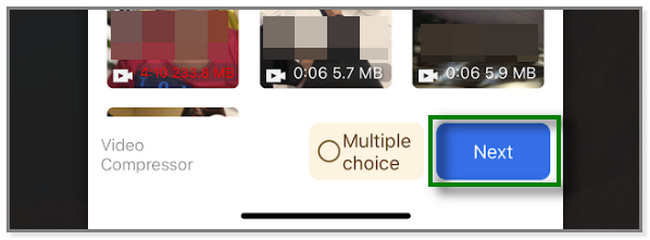
Schritt 3Passen Sie die Einstellungen für die Datei an, die Sie komprimieren. Tippen Sie anschließend auf Komprimieren Schaltfläche am unteren Bildschirmrand. Später startet die App den Komprimierungsvorgang. Speichern Sie es anschließend auf Ihrem iPhone.
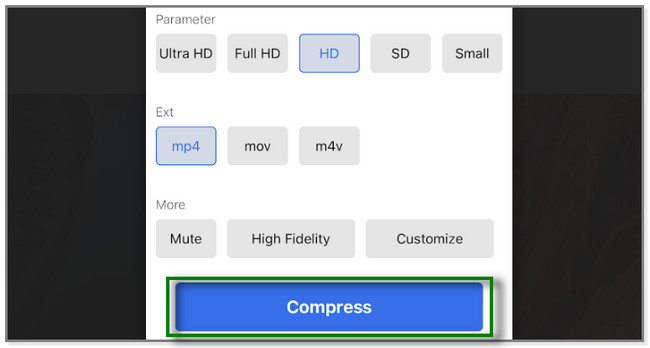
Video Converter Ultimate ist die beste Video- und Audio-Konvertierungssoftware, die MPG / MPEG in MP4 mit hoher Geschwindigkeit und hoher Bild- / Tonqualität konvertieren kann.
- Konvertieren Sie jedes Video / Audio wie MPG, MP4, MOV, AVI, FLV, MP3 usw.
- Unterstützt 1080p / 720p HD und 4K UHD Videokonvertierung.
- Leistungsstarke Bearbeitungsfunktionen wie Zuschneiden, Zuschneiden, Drehen, Effekte, Verbessern, 3D und mehr.
Teil 3. So verkleinern Sie eine Datei auf dem iPhone Online
Im Internet gibt es verschiedene Online-Tools zum Komprimieren. Aber dieser Beitrag zeigt Ihnen den führenden, den Online File Compressor. Es ermöglicht Ihnen, Dokumente, Bilder und Videos zu komprimieren.
Dieses Online-Tool hat viele Nachteile. Wenn Sie Videos komprimieren, wird ihr Format automatisch in MP4 umgewandelt. Außerdem wird dieser Beitrag jedes Mal langsam geladen, wenn er Sie zu einem anderen Bildschirm oder Fenster weiterleitet, selbst wenn Sie über eine Internetverbindung verfügen. Scrollen Sie nach unten, um zu erfahren, wie Sie Dateien mit diesem Online-Tool komprimieren.
Schritt 1Wählen Sie auf der offiziellen Seite von Online File Compressor das Komprimierungstool aus, das Sie bevorzugen. Sie können die auswählen Videos komprimieren or Fotos komprimieren .
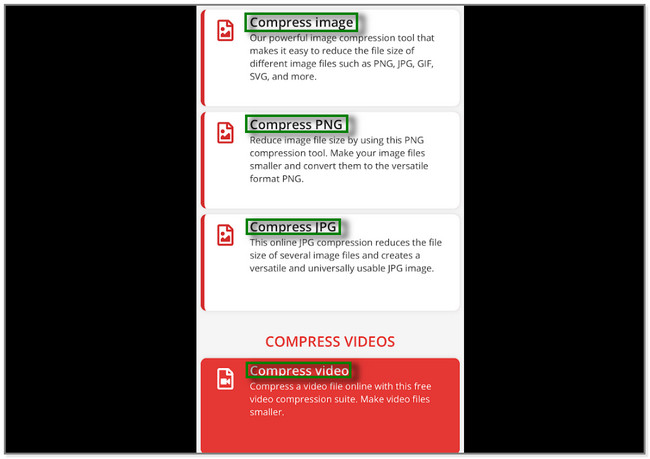
Schritt 2Das Tool leitet Sie zu einer anderen Webseite weiter. Tippen Sie auf die Wählen Sie Datei Taste. Tippen Sie auf das Album der Datei, die Sie komprimieren möchten.
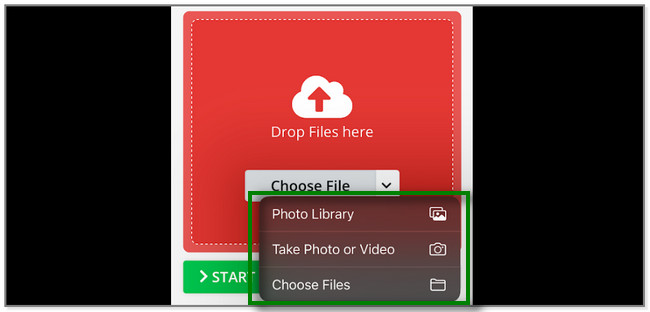
Schritt 3Tippen Sie nach dem Importieren der Datei auf Startseite Taste. Das Online-Programm komprimiert die Datei sofort und speichert sie anschließend.
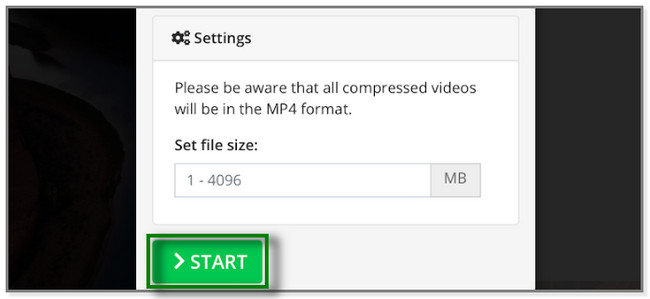
Abgesehen von den oben genannten Methoden können Sie zum Komprimieren Ihrer Dateien auch ein Drittanbieter-Tool auf Ihrem Computer verwenden. Sie müssen Ihre iPhone-Dateien nur mit einem USB-Kabel oder einem Übertragungstool wie FoneTrans für iOS auf Ihren Computer übertragen. Allerdings ist es für einen Anfänger wie Sie viel einfacher zu bedienen. Unten finden Sie die Schritt-für-Schritt-Anleitung.
Teil 4. So verkleinern Sie eine Datei auf dem iPhone mit FoneLab Video Converter Ultimate (nach der Übertragung)
FoneLab Video Converter Ultimate kann dir helfen Komprimieren von Dateien Verwendung seiner Funktionen in der Toolbox. Außerdem können Sie einige Einstellungen der zu komprimierenden Datei anpassen. Dazu gehören Auflösung, Dauer, Format, Größe und mehr.
Darüber hinaus verfügt diese Software über weitere Funktionen für Videos bearbeiten und Fotos. Dazu gehören das Zusammenstellen von Fotos und das Hinzufügen von Wasserzeichen zu Videos. Dieses Tool unterstützt verschiedene Dateiformate wie MOV, MKV, MP3, AAC und mehr. Darüber hinaus können Sie der Software schnell Dateien hinzufügen. Sie können sie per Drag & Drop von Ihrem Computer ziehen.
Video Converter Ultimate ist die beste Video- und Audio-Konvertierungssoftware, die MPG / MPEG in MP4 mit hoher Geschwindigkeit und hoher Bild- / Tonqualität konvertieren kann.
- Konvertieren Sie jedes Video / Audio wie MPG, MP4, MOV, AVI, FLV, MP3 usw.
- Unterstützt 1080p / 720p HD und 4K UHD Videokonvertierung.
- Leistungsstarke Bearbeitungsfunktionen wie Zuschneiden, Zuschneiden, Drehen, Effekte, Verbessern, 3D und mehr.
Wie kann ich mit dieser Software Dateien auf dem iPhone verkleinern, nachdem ich Dateien auf einen Computer übertragen habe? Nachfolgend finden Sie die Schritte.
Schritt 1Klicken Sie auf die Schaltfläche „Kostenloser Download“ von FoneLab Video Converter Ultimate. Bitte warten Sie, bis der Downloadvorgang abgeschlossen ist. Installieren und starten Sie das Tool später auf Ihrem Computer.
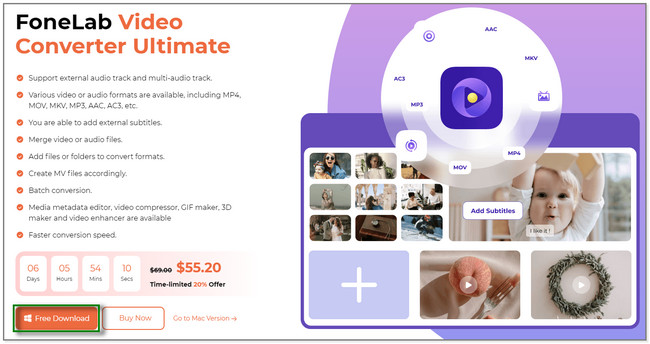
Schritt 2Klicken Sie auf die Tools Symbol unten rechts. Danach geben Sie bitte ein Komprimieren auf seinem Suchwerkzeug. Sie können zwischen wählen Video- oder Audiokompressor.
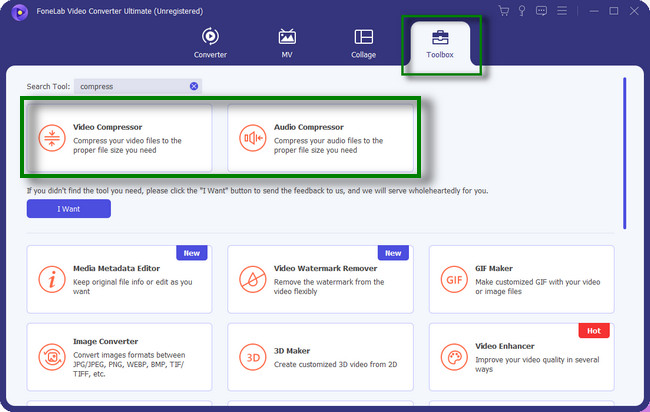
Schritt 3Auf Ihrem Bildschirm erscheint ein neues kleines Fenster. Sie können die Dateien, die Sie komprimieren möchten, per Drag-and-Drop von Ihrem Computer in die Software importieren. Sie können auch auf klicken Pluszeichen Klicken Sie auf die Schaltfläche und das Computeralbum wird angezeigt. Wählen Sie das iPhone-Speicheralbum und klicken Sie auf die Dateien, die Sie komprimieren möchten.
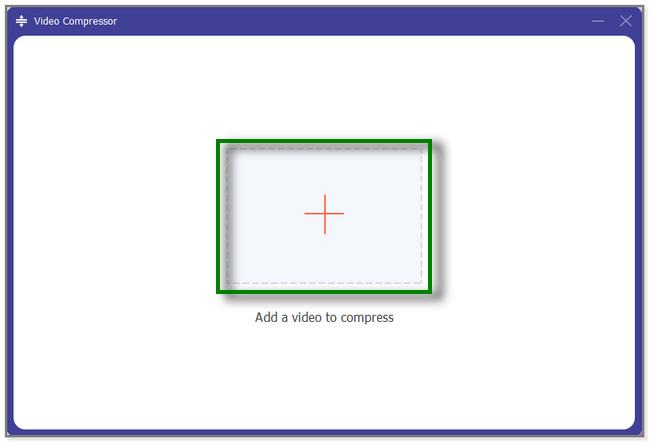
Schritt 4Auf Ihrem Bildschirm erscheint ein neues Fenster. Passen Sie einige Einstellungen an, bevor Sie die Datei komprimieren. Sie können Größe, Format, Auflösung und mehr anpassen. Klicken Sie später auf Komprimieren Taste. Bitte warten Sie, bis die Software die Verarbeitung Ihrer Datei abgeschlossen hat, und speichern Sie sie anschließend.
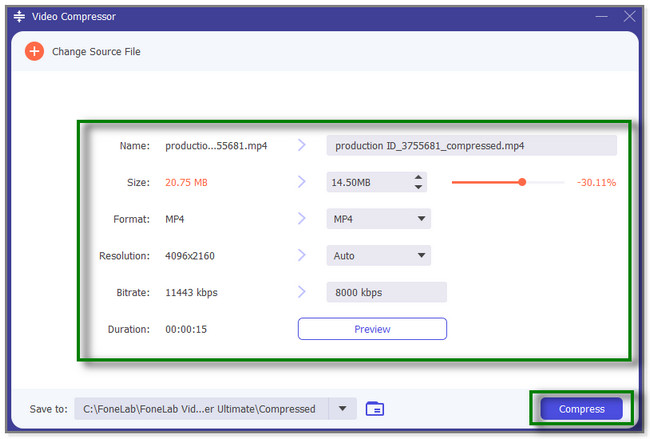
Video Converter Ultimate ist die beste Video- und Audio-Konvertierungssoftware, die MPG / MPEG in MP4 mit hoher Geschwindigkeit und hoher Bild- / Tonqualität konvertieren kann.
- Konvertieren Sie jedes Video / Audio wie MPG, MP4, MOV, AVI, FLV, MP3 usw.
- Unterstützt 1080p / 720p HD und 4K UHD Videokonvertierung.
- Leistungsstarke Bearbeitungsfunktionen wie Zuschneiden, Zuschneiden, Drehen, Effekte, Verbessern, 3D und mehr.
Teil 5. FAQs zum Verkleinern einer Datei auf dem iPhone
1. Welche Art von Datei ist verlustfrei?
Bei der verlustfreien Komprimierung handelt es sich um eine Komprimierungsart, bei der die Qualität Ihrer Dateien nicht beeinträchtigt wird. Außerdem gehen keine wichtigen Daten verloren. Beispiele für verlustfreie Bilddateiformate sind BMP, GIF, PNG und RAW. Und MP4, AVI und FLV stehen für das Videoformat.
2. Warum ist meine iPhone-Videodatei so groß?
Ihre Videodateien haben möglicherweise schnellere Bildraten; deshalb sind sie zu groß. Außerdem sind ihre Auflösungen wahrscheinlich höher als die der üblichen Videodateien. Sie können die Methoden dieses Beitrags verwenden, insbesondere wenn Sie Ihre Dateien komprimieren möchten FoneLab Video Converter Ultimate.
Dieser Beitrag zeigt Ihnen 4 detaillierte Vorgehensweisen, um die Dateigröße auf dem iPhone zu verkleinern. Außerdem wird die effektivste Software von Drittanbietern vorgestellt. FoneLab Video Converter Ultimate. Es kann Dateien komprimieren, Videos bearbeiten, Fotos collagieren und mehr, wenn Sie sie auf Ihren Computer hochladen. Sie können noch mehr über dieses Tool erfahren. Jetzt herunterladen!
Video Converter Ultimate ist die beste Video- und Audio-Konvertierungssoftware, die MPG / MPEG in MP4 mit hoher Geschwindigkeit und hoher Bild- / Tonqualität konvertieren kann.
- Konvertieren Sie jedes Video / Audio wie MPG, MP4, MOV, AVI, FLV, MP3 usw.
- Unterstützt 1080p / 720p HD und 4K UHD Videokonvertierung.
- Leistungsstarke Bearbeitungsfunktionen wie Zuschneiden, Zuschneiden, Drehen, Effekte, Verbessern, 3D und mehr.
